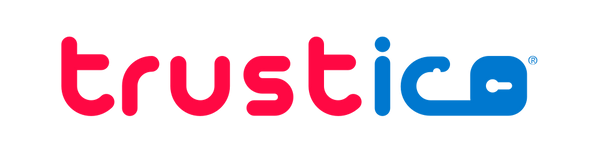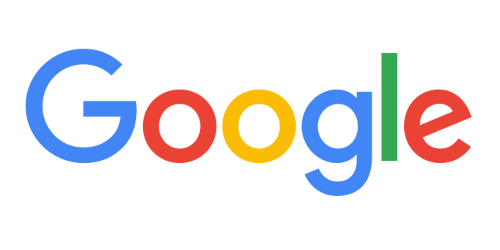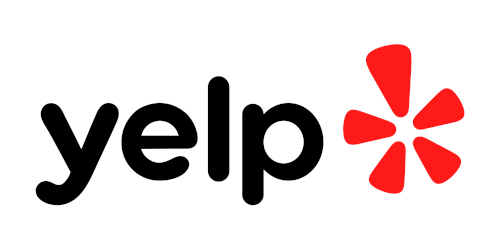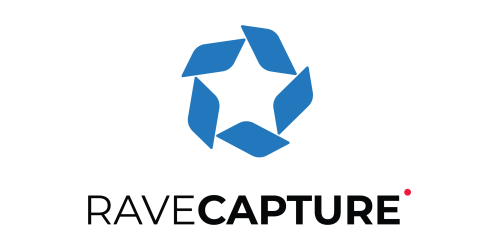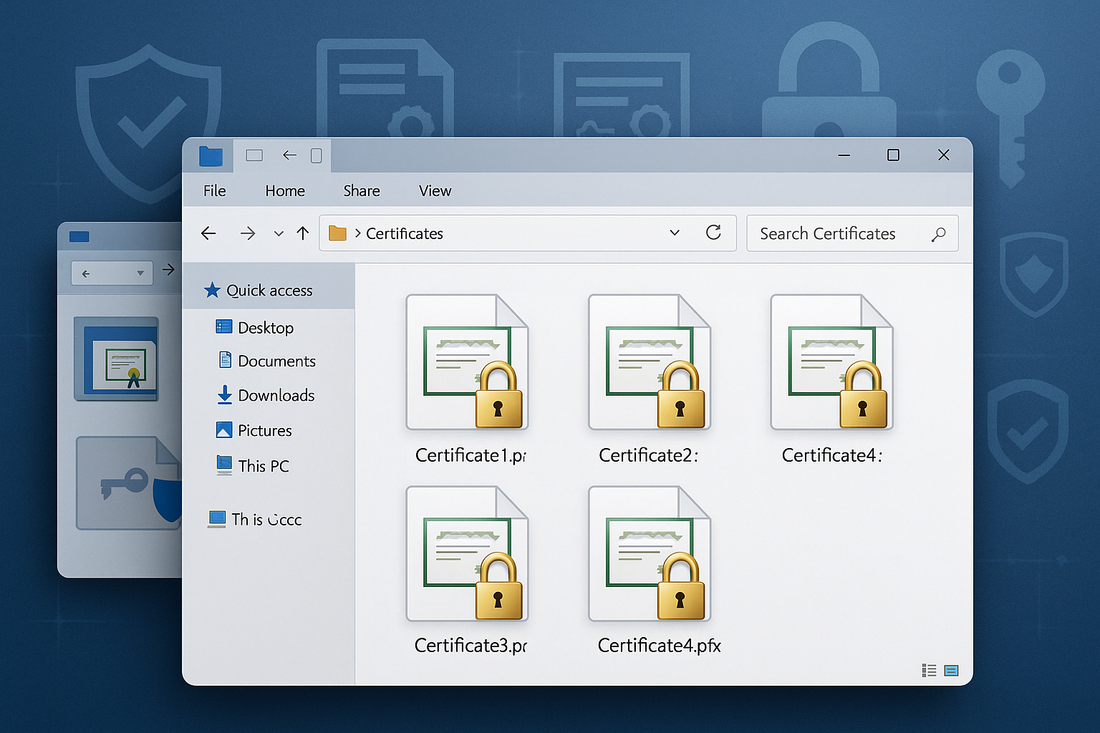
PFX-bestanden in Windows
Zane LucasDeel
PFX-bestanden vormen een cruciaal onderdeel voor het beheer van SSL-certificaten in Windows-omgevingen en bieden een veilige container waarin SSL-certificaten en privésleutels worden gecombineerd in één bestand met wachtwoordbeveiliging.
Voor Windows beheerders en IT-professionals die met SSL Certificaten werken, is het essentieel om te begrijpen hoe PFX-bestanden aangemaakt, geïmporteerd en beheerd moeten worden om SSL Certificaten succesvol te kunnen inzetten op Windows servers en toepassingen.
Dit artikel onderzoekt het aanmaken van PFX-bestanden, importprocedures en best practices voor het beheer van Windows SSL Certificaten.
Inzicht in PFX-bestanden
Een PFX-bestand, ook bekend als PKCS#12 formaat, dient als een binair formaat dat SSL Certificaten, tussenliggende certificaten en private sleutels kan opslaan in een enkele gecodeerde container.
Windows-systemen ondersteunen PFX-bestanden van nature, waardoor ze het voorkeursformaat zijn voor de installatie van SSL-certificaten op IIS servers, Exchange-servers en andere Microsoft-toepassingen.
De wachtwoordbeveiliging die inherent is aan PFX-bestanden zorgt voor een veilig transport en opslag van gevoelig cryptografisch materiaal.
Voordelen van PFX-formaat
PFX-bestanden bieden verschillende voordelen voor het beheer van Windows SSL-certificaten. Het bestandsformaat vereenvoudigt de installatie van SSL-certificaten en vermindert het risico op ontbrekende onderdelen tijdens de installatie.
Wachtwoordbeveiliging biedt een extra beveiligingslaag, die ervoor zorgt dat zelfs als het bestand wordt gecompromitteerd, de inhoud beschermd blijft zonder het juiste wachtwoord.
De compatibiliteit van het formaat met verschillende Windows toepassingen en diensten maakt het ideaal voor bedrijfsomgevingen.
PFX-bestanden maken met OpenSSL
Systeembeheerders kunnen PFX-bestanden maken met behulp van OpenSSL commandoregeltools als ze afzonderlijke SSL-certificaat- en privésleutelbestanden hebben.
Dit proces combineert de individuele componenten in een enkele PFX container die geschikt is voor gebruik onder Windows.
OpenSSL PFX-aanmaakcommando
Om een PFX-bestand te maken van afzonderlijke SSL-certificaat- en privésleutelbestanden, gebruikt u de volgende opdracht OpenSSL:
openssl pkcs12 -export -out certificate.pfx -inkey private.key -in certificate.crt -certfile chain.crt
Dit commando combineert de private key (private.key), SSL Certificaat (certificate.crt), en certificaatketen (chain.crt) in een enkel PFX bestand.
Het systeem vraagt om een wachtwoord om het PFX-bestand tijdens het aanmaken te beveiligen.
Trustico® PFX-converter gebruiken
Voor gebruikers die de voorkeur geven aan een webgebaseerde oplossing, biedt Trustico® een handig PFX-converterhulpmiddel op https://tools.trustico.com/pfx 🔗
Deze online tool vereenvoudigt het PFX creatieproces doordat gebruikers hun SSL Certificaat en private key bestanden direct kunnen uploaden via een beveiligde webinterface.
PFX conversie proces
De Trustico® PFX converter tool stroomlijnt de conversie van SSL Certificaten met een intuïtieve interface. Gebruikers uploaden simpelweg hun private key bestand en SSL Certificaat bestand, stellen een wachtwoord in voor het PFX bestand en downloaden de resulterende PFX container.
Deze methode maakt commandoregeltools overbodig en biedt een gebruiksvriendelijk alternatief voor het maken van PFX-bestanden.
De tool ondersteunt standaard PEM formaat SSL Certificaten en private sleutels en handelt het conversieproces automatisch af.
PFX-bestanden importeren in Windows
Windows biedt meerdere methoden voor het importeren van PFX-bestanden, afhankelijk van de doeltoepassing en implementatievereisten.
De meest gebruikelijke benaderingen zijn onder andere het gebruik van de Certificate Import Wizard, IIS Manager, of PowerShell commando's.
Wizard importeren certificaten gebruiken
De Windows Certificate Import Wizard biedt een grafische interface voor het importeren van PFX-bestanden in de Windows Certificate Store.
Open de wizard door te dubbelklikken op het PFX-bestand of via Microsoft Management Console (MMC) met de Certificates snap-in.
Geef tijdens het importeren de locatie van de certificatenopslag op, meestal Local Machine voor servercertificaten, en voer het wachtwoord van het PFX-bestand in wanneer daarom wordt gevraagd.
IIS Manager importproces
Voor webserverimplementaties biedt IIS Manager directe PFX-importfunctionaliteit. Navigeer naar het gedeelte Server Certificates in IIS Manager en selecteer Import.
Blader naar uw PFX-bestand, voer het wachtwoord in en kies de juiste certificaatwinkel. Het geïmporteerde SSL-certificaat wordt beschikbaar om te binden aan websites binnen IIS.
PowerShell PFX-beheer
Geavanceerde beheerders kunnen PowerShell commando's gebruiken voor geautomatiseerd beheer en implementatie van PFX-bestanden.
PowerShell biedt nauwkeurige controle over de plaatsing van certificaten en kan worden geïntegreerd in implementatiescripts.
PowerShell-importopdrachten
Als u een PFX-bestand wilt importeren met PowerShell, gebruikt u het cmdlet Import-PfxCertificate:
Import-PfxCertificate -FilePath "C :\path\to\certificate.pfx" -CertStoreLocation Cert :\LocalMachine\My -Password (ConvertTo-SecureString -String "password" -AsPlainText -Force)
Deze opdracht importeert het PFX-bestand in de Personal certificate store van de lokale machine, waardoor het beschikbaar wordt voor IIS en andere Windows-services.
SSL-certificaten configureren in IIS
Na het importeren van het PFX-bestand configureert u SSL Certificate bindings in IIS om HTTPS verbindingen mogelijk te maken.
Selecteer uw website in IIS Manager, ga naar Bindings en voeg of bewerk HTTPS bindingen om het geïmporteerde SSL Certificaat te gebruiken.
SSL-binding configureren
Wanneer u SSL-bindingen configureert, moet u ervoor zorgen dat het juiste SSL-certificaat is geselecteerd in de vervolgkeuzelijst. Controleer of de binding poort 443 gebruikt voor standaard HTTPS verbindingen.
Voor websites die SNI (Server Name Indication) vereisen, schakelt u het juiste selectievakje in om meerdere SSL Certificaten op een enkel IP-adres te ondersteunen.
Problemen met PFX oplossen
Veel voorkomende PFX-gerelateerde problemen zijn wachtwoordfouten, beschadigde bestanden of onvolledige certificaatketens.
Wanneer u problemen ondervindt bij het importeren, controleer dan de integriteit van het PFX-bestand en zorg ervoor dat het wachtwoord correct is.
Importfouten oplossen
Als het importeren van PFX mislukt, controleer dan of het bestand alle noodzakelijke componenten bevat, inclusief de private key en de volledige certificaatketen.
Gebruik OpenSSL-opdrachten om de inhoud van het PFX-bestand te controleren en ontbrekende elementen te identificeren:
openssl pkcs12 -info -in certificate.pfx
Deze opdracht geeft de inhoud van het PFX-bestand weer en helpt bij het identificeren van structurele problemen of ontbrekende certificaten.
Beste beveiligingspraktijken
Het beschermen van PFX-bestanden vereist het implementeren van sterke beveiligingsmaatregelen gedurende hun hele levenscyclus.
Gebruik complexe wachtwoorden voor de beveiliging van PFX-bestanden en bewaar bestanden op veilige locaties met beperkte toegangsrechten.
Beheer PFX-bestanden
Maak veilige back-ups van PFX-bestanden in versleutelde opslagsystemen. Implementeer toegangscontroles om te beperken wie PFX-bestanden kan maken, importeren of exporteren binnen uw organisatie.
Regelmatige beveiligingsaudits moeten controleren of PFX-bestanden op de juiste manier worden verwerkt en onbevoegde certificaatinstallaties identificeren.
Wat is de volgende stap?
PFX-bestanden bieden een efficiënte en veilige methode voor het installeren van SSL-certificaten in Windows-omgevingen.
Of u nu PFX-bestanden aanmaakt met OpenSSL-commando's of de handige Trustico® PFX-converter gebruikt, een goed begrip van de indeling zorgt voor een succesvolle implementatie van SSL-certificaten.
Door best practices te volgen voor het maken, importeren en beheren van PFX, kunnen organisaties een robuuste beveiliging van SSL-certificaten behouden en tegelijkertijd de implementatieprocedures in hun Windows-infrastructuur vereenvoudigen.
Trustico® blijft uitgebreide SSL Certificaat oplossingen en tools bieden, inclusief de PFX converter, om efficiënt SSL Certificaat beheer voor Windows omgevingen te ondersteunen.